steam怎么显示帧数 steam右上角帧数如何显示
更新时间:2024-04-27 11:19:00作者:qiaoyun
许多人都非常喜欢在steam游戏平台中玩各种好玩的游戏,为了更好的了解游戏的流畅度,很多人想要在游戏画面右上角显示帧数,可是有很多人并不知道steam怎么显示帧数,其实操作方法很简单,本文这就给大家详细介绍一下steam右上角帧数的详细显示方法吧。
方法如下:
1、打开你电脑上的steam。

2、点击主界面左上角的steam字样。
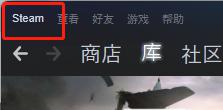
3、点击设置。

4、在弹出的窗口中点击左边的游戏中。
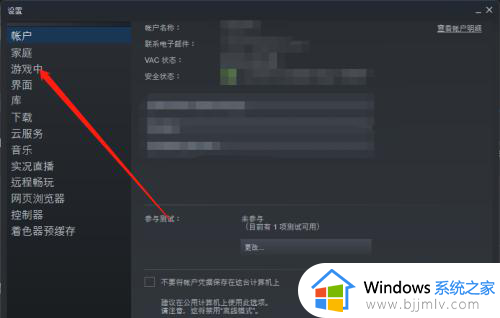
5、将游戏中帧数显示改为右上角即可。
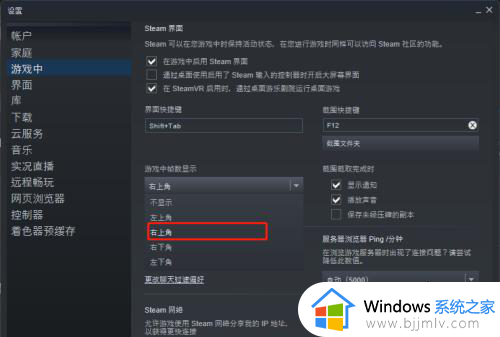
以上给大家介绍的就是steam右上角帧数如何显示的详细内容,大家有需要的话可以学习上述方法来操作,这样就可以显示出来了。
steam怎么显示帧数 steam右上角帧数如何显示相关教程
- 电脑显示帧数怎么调 如何设置电脑显示帧数
- 电脑怎么开帧数显示 如何打开电脑帧数显示
- CSGO如何打开帧数显示 CSGO控制台命令显示游戏帧数
- nvidia控制面板怎么显示帧数 nvidia怎么设置显示帧数
- AIDA64游戏帧数显示怎么设置 AIDA64游戏帧数显示方法详解
- csgo帧数显示指令是哪个 csgo帧数显示指令代码介绍
- 英雄联盟显示帧率按哪个键 英雄联盟显示帧数怎么打开
- csgo怎么设置显示帧数 csgo实时帧数怎么开启
- windows11怎么显示帧数 windows11在哪里查看帧数
- AIDA64游戏帧数显示设置教程 AIDA64中如何启用游戏帧数显示功能
- 惠普新电脑只有c盘没有d盘怎么办 惠普电脑只有一个C盘,如何分D盘
- 惠普电脑无法启动windows怎么办?惠普电脑无法启动系统如何 处理
- host在哪个文件夹里面 电脑hosts文件夹位置介绍
- word目录怎么生成 word目录自动生成步骤
- 惠普键盘win键怎么解锁 惠普键盘win键锁了按什么解锁
- 火绒驱动版本不匹配重启没用怎么办 火绒驱动版本不匹配重启依旧不匹配如何处理
电脑教程推荐
win10系统推荐